Mac'te Bildirimler Nasıl Kapatılır (09.09.25)
İşletim sisteminizi güncel tutmak, yalnızca cihazınızın performansını en üst düzeye çıkarmak için değil, aynı zamanda onu çevrimiçi tehditlere karşı korumak için de önemlidir. Çoğu büyük işletim sisteminin, bir güncelleme, yeni özellikler veya yüklenmesi gereken bir yama olduğunda size haber veren kendi bildirim sistemi vardır.
Yazılım güncellemeleri faydalıdır, ancak bu bildirimlerle uğraşmak rahatsız edici olabilir. ara sıra. Mac kullanıyorsanız, muhtemelen sürekli aynı "Güncelleme Mevcut" bildirimleriyle uğraşmaktan bıkmışsınızdır.
Mac Store arka planda ne zaman yeni güncellemeler indirse, bu uyarılar Kuruluma hazır olduklarını size hatırlatmak için Bildirim Merkezi. Ancak, herhangi bir nedenle bu güncellemeleri henüz yüklemek istemiyorsanız ne olacak? Yeni güncellemede bir hata olduğu ve düzeltmenin yayınlanmasını beklediğiniz veya bu güncellemeleri şu anda yüklemek istemediğiniz için güncellemeyi ertelemek isteyebilirsiniz.
Şimdi veya daha sonra yüklemek isteyip istemediğinize bakılmaksızın, bu güncellemelerden her zaman haberdar olmak canınızı sıkabilir. Sorun şu ki, Mac'in bu bildirimlerden kalıcı olarak kurtulmanın bir yolu yok. Güncelleme bildirimini tıkladığınızda yalnızca dört seçeneğiniz vardır:
- Şimdi Yükle
- Bir Saat İçinde Deneyin
- Bu Gece Deneyin
- Yarın Bana Hatırla
Bu, hangi seçeneği seçerseniz seçin, eninde sonunda güncellemeleri yüklemeniz gerekeceği anlamına gelir. Bunu yapana kadar bu bildirimler sizi rahatsız etmeye devam edecek.
Apple, macOS güncelleme bildirimini devre dışı bırakmanın doğrudan bir yolunu sunmasa da, kontrolün sizde olmasına izin verirken onlardan kurtulmanın bazı yöntemleri vardır. Mac'inize yüklenmesini istediğiniz güncellemelerin sayısı.
macOS Güncelleme Bildirimleri Nasıl Devre Dışı Bırakılır?Nasıl başa çıkmak istediğinize bağlı olarak, macOS'ta güncelleme bildirimlerini kapatmanın birkaç yolu vardır. bu güncellemeler.
Yöntem 1: Bildirimleri Geçici Olarak Devre Dışı Bırakın.Yalnızca gece yarısına kadar biraz huzur ve sessizlik istiyorsanız, Bildirim Merkezi aracılığıyla uyarıları duraklatabilirsiniz. Bunu yapmak için:
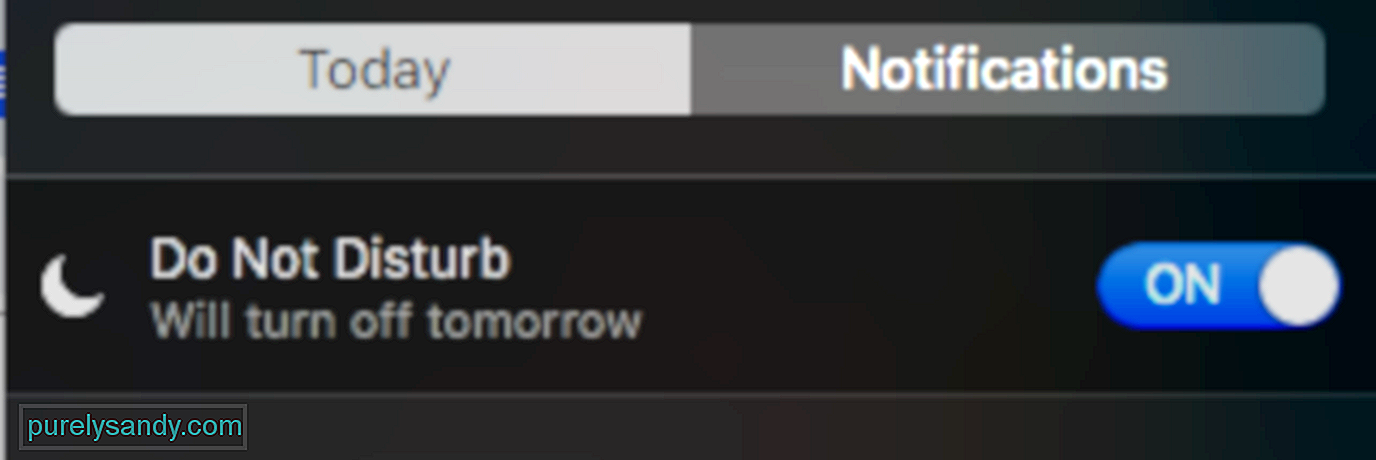
Rahatsız Etmeyin modu açıkken, Masaüstünüzdeki Bildirim Merkezi simgesinin soluk olduğunu fark edeceksiniz. Tüm afişler ve uyarılar sizden gizlenecek ve bildirim sesleri kapatılacaktır. Bildirim Merkezi'ni varsayılan olarak gece yarısına kadar duraklatabilirsiniz, ancak tercihlerinize göre ayarlardan süreyi değiştirebilirsiniz. Rahatsız Etmeyin modunu ekran uyku modundayken veya ekranı yansıtırken de açabilirsiniz.
Yöntem #2: Otomatik Güncelleme İndirmeyi Kapatın.Güncelleme uyarılarından kurtulmanın en kolay yolu, arka planda yeni bulunan tüm güncellemelerin otomatik olarak indirilmesini kapatmaktır. Bu, tüm macOS güncellemelerini tamamen yok sayar, böylece her seferinde bunlarla uğraşmak zorunda kalmazsınız. Ancak, güncellemeler güvenlikle ilgili olduğundan cihazınızı yeni güvenlik açıklarına açabileceğiniz için bunu yapmanın riskli olacağı konusunda uyarılmalıdır.
Otomatik güncellemeleri kalıcı olarak kapatmaya gerçekten karar verdiyseniz, aşağıdaki adımları izleyin. aşağıdaki adımlar:
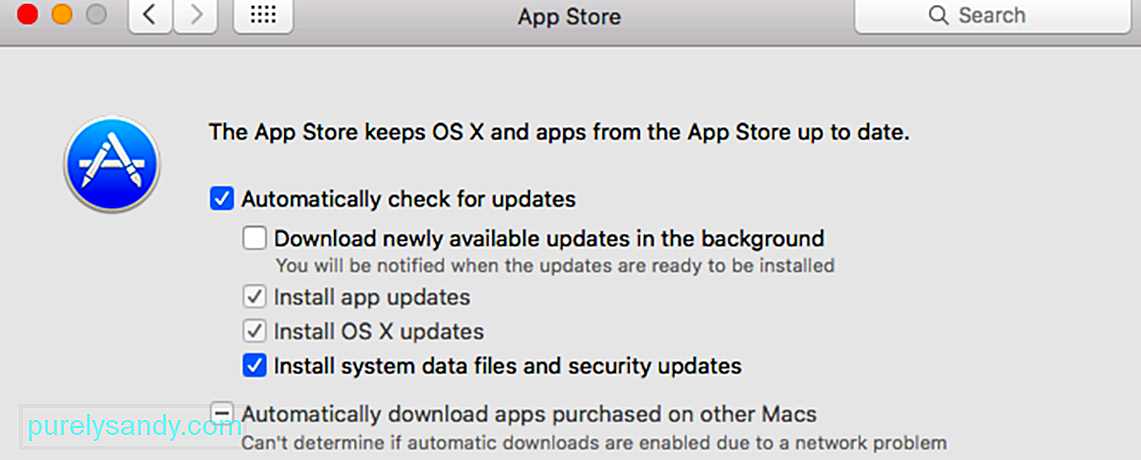
Bu, yeniden açmaya karar vermediğiniz sürece tüm yazılım güncellemelerinin ve bildirimlerin sizi rahatsız etmesini tamamen durduracaktır.
Yöntem #3: Tüm Güncellemeleri Otomatik Yükle.Bu seçenek ilkinin tersidir bir. Tüm rahatsız edici güncellemelerden bıktıysanız, Mac'inizin yeni bulunan tüm güncellemeleri kendi başına otomatik olarak yüklemesini seçebilirsiniz. Bu şekilde, yüklenmesi gereken güncellemeler olduğunda sürekli uyarılar ve izin istekleriyle uğraşmak zorunda kalmazsınız.
Tüm bu güncellemeler için yeterli depolama alanınız olduğundan emin olmak için, bilgisayarınızı temizleyin. Mac'i düzenli olarak Outbyte MacRepair gibi bir uygulamayla kullanın. Bu araç tüm gereksiz dosyalarınızı siler, böylece bilgisayarınızın güncellemeleri için depolama alanınız bitmek zorunda kalmaz.
macOS güncellemelerinizin otomatik kurulumunu ayarlamak için şu adımları izleyin:
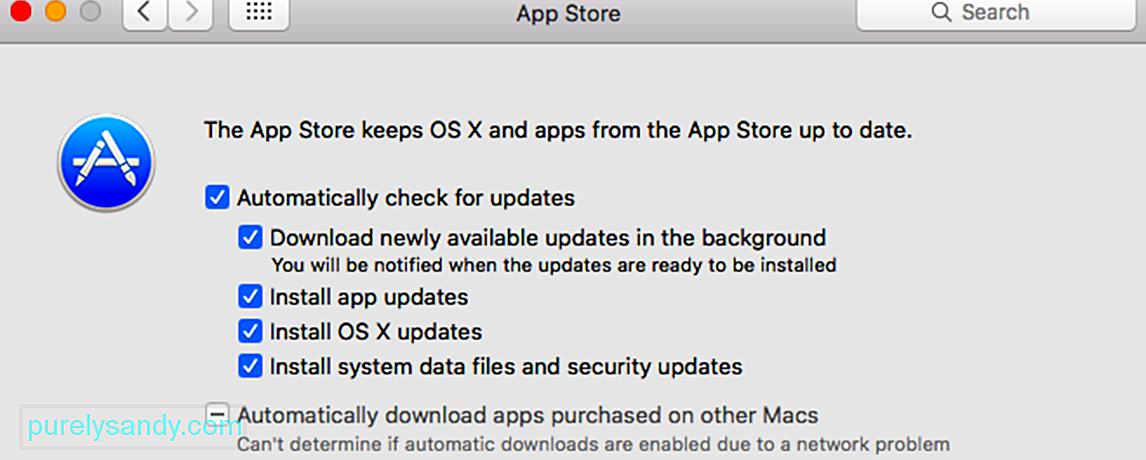
Mac App Store'da bildirimlerinizi yönetmenize yardımcı olacak ve size biraz huzur verecek birçok üçüncü taraf uygulaması vardır. Bu uygulamaların çoğu hafiftir ve yüklenmesi kolaydır.
Özetİhtiyacınız olduğunda bildirimler harikadır, ancak sürekli göründüklerinde dikkatinizi dağıtabilirler. MacOS güncelleme bildirimlerini geçici veya kalıcı olarak devre dışı bırakmak isteseniz de, yukarıda listelenen yöntemler ihtiyacınız olan sessiz zamanı elde etmenize kesinlikle yardımcı olabilir.
Youtube videosu: Mac'te Bildirimler Nasıl Kapatılır
09, 2025

